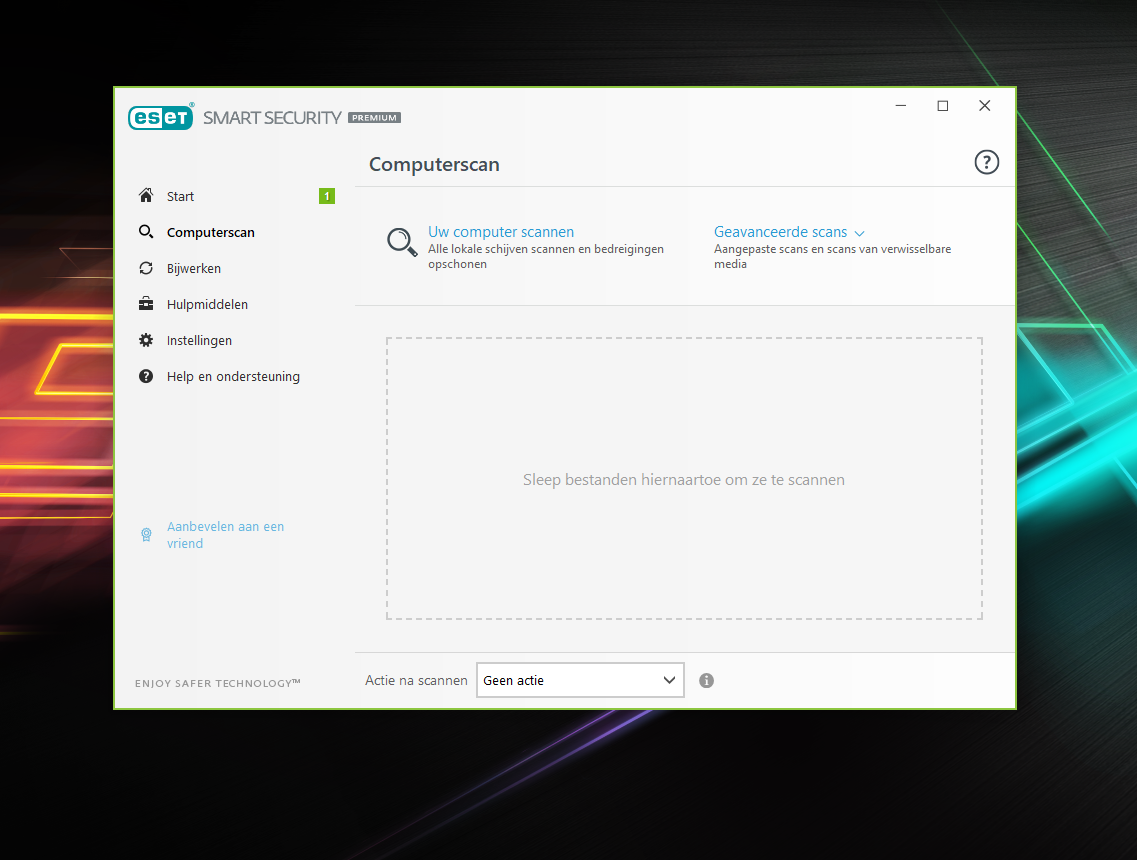Wat moet ik doen wanneer de computer bevriest?
Deze pagina bevat aanbevelingen over wat te doen als de computer vastloopt of helemaal niet meer reageert. Als uw computer niet meer reageert ga als volgt te werk in een poging om de computer tot leven te krijgen.
Tip: Het kan zijn dat u met een belangrijk document bezig was dat niet is opgeslagen, het programma dat daarvoor gebruikt wordt kan een autosave functie hebben, en kan in staat zijn om een recente versie van het document te herstellen na het rebooten.
Geef de computer enige tijd wacht 15 minuten
Geef de computer een paar minuten tot 15 minuten om alles te verwerken, soms lijkt een computer vastgelopen te zijn of bevroren, maar is eigenlijk gewoon traag of bezig met verwerken van een zeer complexe taak.
Is de computer dood of echt vastgelopen?
Kijk of de computer in staat is om te reageren door op toetsen te drukken zoals de Caps Lock-toets op het toetsenbord en kijken naar de Caps Lock- LED (licht) om te zien of lichtje uit en weer aan gaat. Als de computer in staat is om aan het uit te schakelen van de Caps Lock, blijven de volgende stap volgen . Als er niets gebeurt, wordt de computer vergrendeld is echt vastgelopen, en moet u de computer opnieuw op starten.
Taak beëindigen het niet reageert programma
Als de Caps Lock kan aan en uitgezet worden dan werkt Windows nog steeds, maar een ander programma reageert niet, daardoor veroorzaakt het dat de computer lijkt te bevriezen of vastlopen. Druk op Ctrl + Alt + Del om Windows Taakbeheer te openen. Als de Task Manager popup je een venstertje toont dan kun je kiezen voor Taak beëindigen , die de computer doet herstellen. (Het vastgelopen programma wordt dus letterlijk uitgeschakelt) En u kunt weer verder.
Reboot een vastgelopen computer
Als geen van de bovenstaande stappen geholpen, moet u de computer opnieuw op te starten. Om een vastgelopen computer te herstarten drukt u op de aan en uitknop opnieuw en ingedrukt houden totdat de computer wordt uitgeschakeld. Zodra de computer is uitgeschakeld, wacht een paar seconden en zet de computer weer aan zodat de computer zich weer normaal kan opstarten.
Optie 1: Kijk of een programma vastloopt
Het kan af en toe gebeuren dat er een programma vastloopt. Dan is het erg belangrijk dat we dit programma direct afsluiten, zodat we daar geen last meer van hebben. We kunnen dit doen door de sneltoets alt + f4 te gebruiken, maar mocht dit niet lukken? Dan gaan we naar taakbeheer dat doe je door control + alt + delete tegelijkertijd in te klikken, hierdoor gaan we naar taakbeheer. Nu kunnen we het vastlopende programma aanklikken en met de rechtermuis toest beëindigen. Mocht dit niet hebben geholpen? Bekijk dan een van onze andere opties.
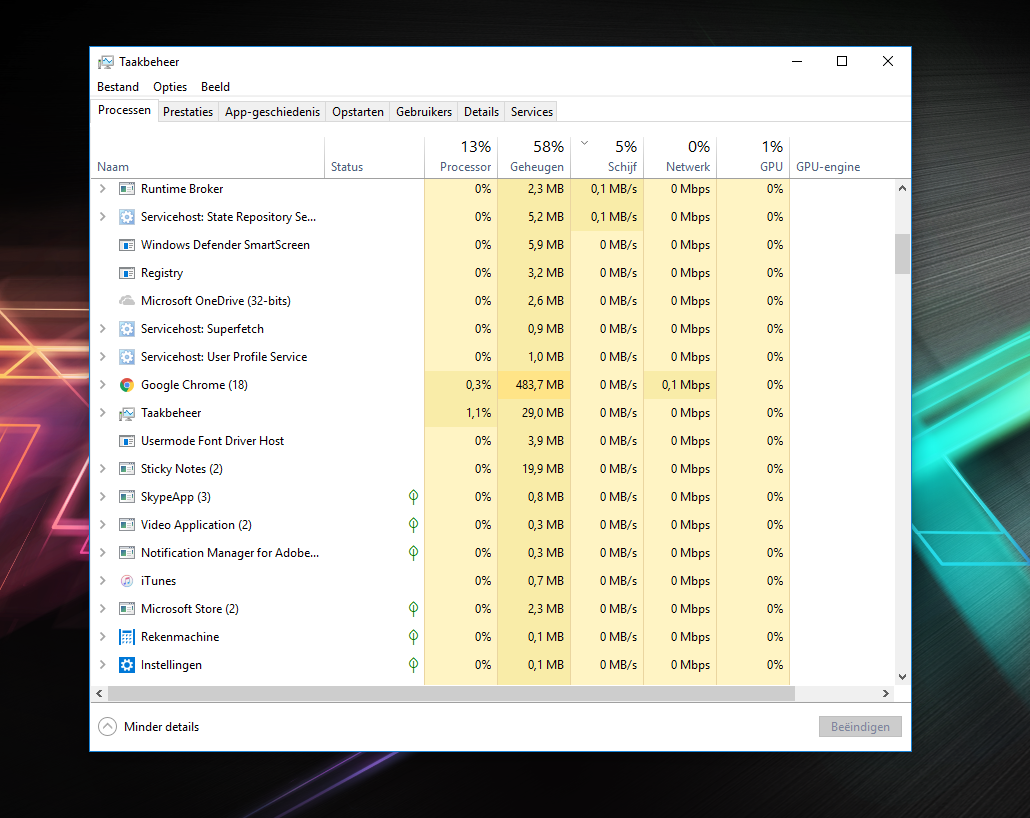
Optie 2: Controleer de computer op beschikbare updates
Een andere oorzaak zou ook kunnen zijn doordat er nog updates zijn die nog niet zijn uitgevoerd. Hiervoor klikken wij links onder op het windows logo en beginnen we direct met het typen van "update". Als alles goed is gegaan zie je nu de optie "Naar updates zoeken" hier klik je op. En dan klikken we op naar updates zoeken.

Optie 3: Controleer de computer op virussen
Een van de meest voorkomende oorzaken van het vastlopen van een computer is een virus. Nu zijn er genoeg virusscanners waarmee we dit kunnen controleren.
Zoals je hieronder kunt zien gebruiken wij de NOD32 virusscanner van ESET. Deze kun je hier vinden. Dit is een uitstekende scanner die ook direct een waarschuwing geeft als je, jezelf bevindt op een dreigende webpagina. Mocht je echt geïnteresseerd zijn in een goede beveiliging op het internet dan raden wij je zeker aan om ESET Internet Security te gebruiken, deze kun je hier vinden. Zelf werkt de virusscanner erg simpel je gaat naar het kopje "Computerscan" en dan klik je vervolgens op "Uw computer scannen". Nu is hij bezig met het scannen naar virussen dit kan enkele minuten duren. Mocht hij vervolgens een virus hebben gevonden dat zal hij deze direct verwijderen.